我升级了win10系统,现在用的是win10系统,但是快速启动总是没用但是开机还是很慢。有什么办法可以让开机速度更快吗?还有一些系统设置导致win10启动缓慢。基本原则是系统越干净、越简单,系统启动项越少越好。接下来小编就教大家如何解决win10启动速度慢的问题。
升级到win10后,我发现新系统的启动速度比原来的慢。这是因为win10的启动速度往往很慢,因为启动项有写入软件影响启动速度。只有找到win10启动速度慢的原因才能解决问题。 win10启动速度慢怎么办?笔者给大家分享一个让win10开机快速的操作教程。
解决win10开机慢图解说明
右键单击状态栏打开任务管理器。
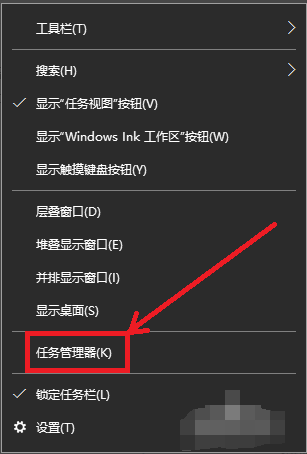 win10(图1)
win10(图1)
在任务管理器界面中,点击打开“启动”。
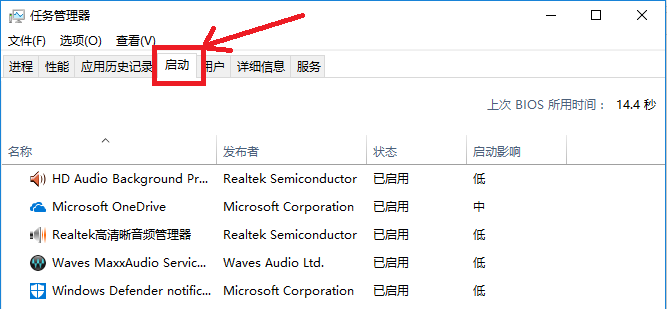 win10(图2)
win10(图2)
禁用其中不需要的所有内容。
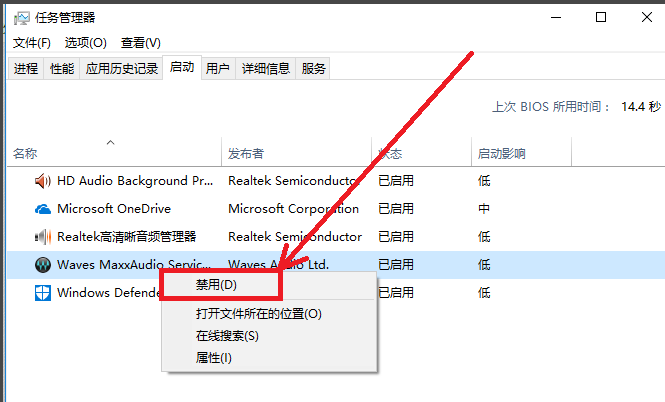 win10(图3)
win10(图3)
进入设置中的控制面板,进入所有控制面板项目,找到电源选项。
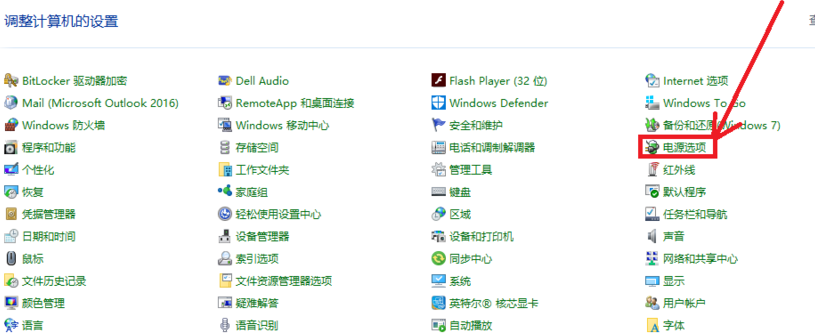 win10(图4)
win10(图4)
在“电源选项”窗口中,单击“选择电源按钮的功能”
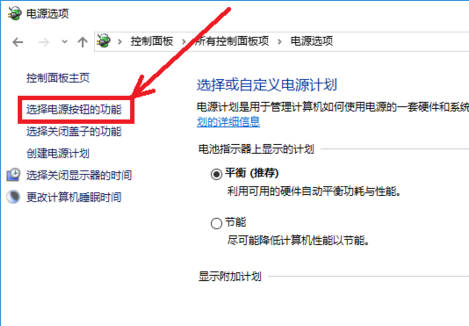 win10(图5)
win10(图5)
在电源按钮的用途下,单击更改当前不可用的设置。
 win10(图6)
win10(图6)
输入后,勾选“启用快速启动”,然后点击保存更改按钮。
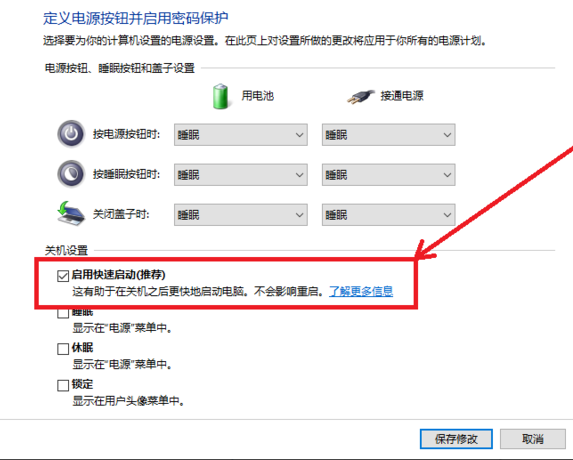 win10(图7)
win10(图7)
按Win+R运行gpedit.msc进入组策略编辑器
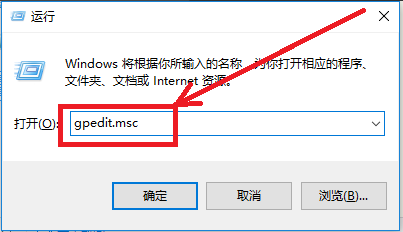 win10(图8)
win10(图8)
单击计算机配置项下的管理模板,依次单击“系统关机”。
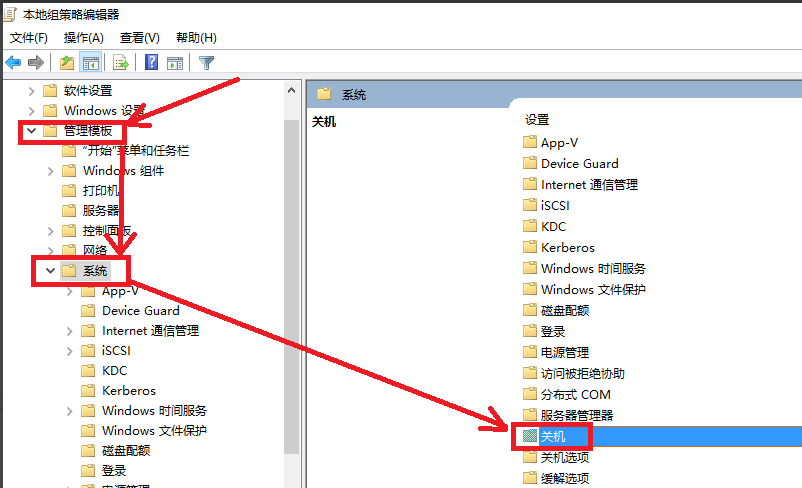 win10(图9)
win10(图9)
双击关机选项中的“要求使用快速启动”
 win10(图10)
win10(图10)
设置为“启用”,保存并退出。
 win10(图11)
win10(图11)
右键单击此电脑并转到“高级系统设置”
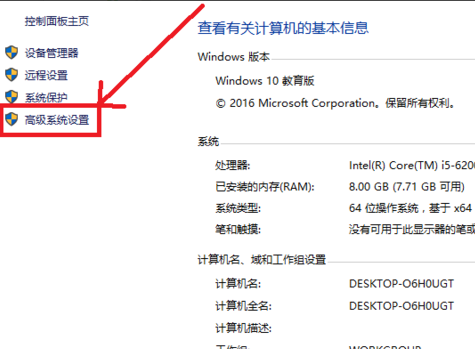 win10(图12)
win10(图12)
进入系统设置高级,单击启动和故障排除中的设置按钮。
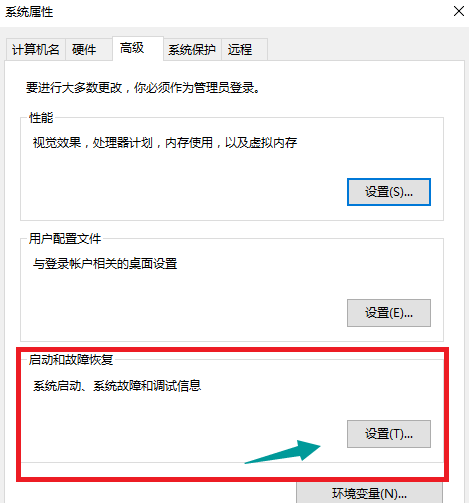 win10(图13)
win10(图13)
取消选中“显示操作系统列表时间”和“需要时显示恢复时间”选项。
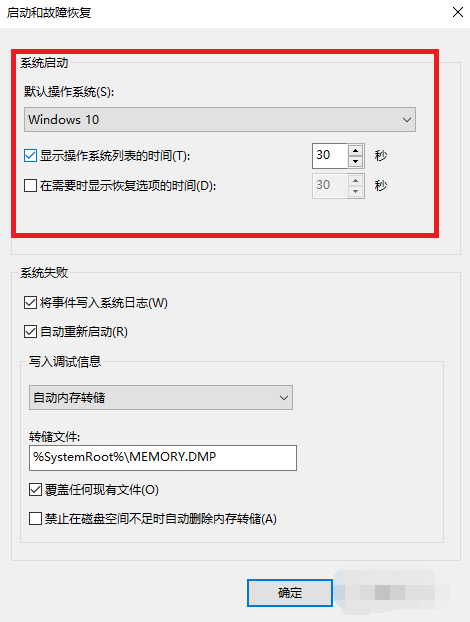 win10(图14)
win10(图14)
按Win+R运行msconfig进入系统配置界面
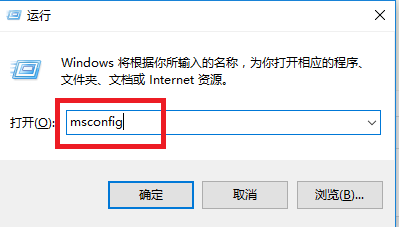 win10(图15)
win10(图15)
转到“启动的高级选项”
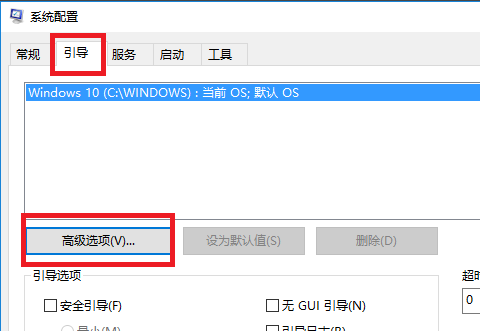 win10(图16)
win10(图16)
只需将处理器数量修改为可以选择的最大值即可。
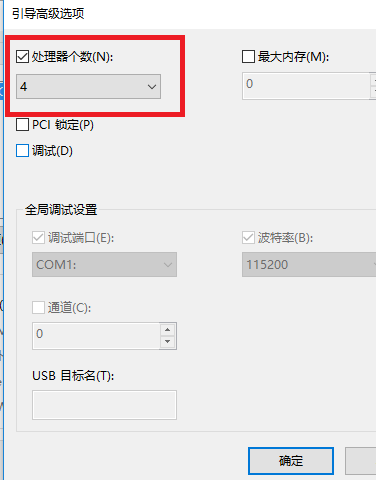 win10(图17)
win10(图17)
以上就是让win10开机更快的操作。如果有更好的方法解决这个问题,小编会及时跟进。